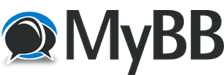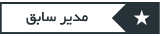2013-03-19 ساعت 20:50
این پرسشی است که طی سالیان بارها و بارها در مهاجرسرا مطرح شده و بارها پاسخ داده شده و این داستان ادامه دارد!
امیدوارم با به اشتراک گذاشتن این مطلب دستکم بخشی از این تکرار رو کاهش بدم.
برای ساختن امضاء ممکنه پیشنیازهای مختلفی وجود داشته باشه. اما در حال حاضر که من این پست رو میگذارم، شرط ساختن امضاء داشتن حداقل ۱۰ ارسال است.
یعنی مادامیکه تعداد ارسالهاتون به ۱۰ نرسیده اصلا گزینهٔ «تغییر امضاء» برای شما فعال نخواهد بود. اما به محض ارسال دهمین پست، این گزینه در صفحهٔ کنترل پنل کاربری شما ظاهر خواهد شد. (شکل زیر)
![[عکس: attachment.php?aid=2707]](https://www.mohajersara.org/forum/redirect.php?url=aHR0cDovL21vaGFqZXJzYXJhLmNvbS9hdHRhY2htZW50LnBocD9haWQ9MjcwNw==)
با کلیک بر روی این گزینه وارد صفحه ویرایش امضاء خواهید شد.
![[عکس: attachment.php?aid=2708]](https://www.mohajersara.org/forum/redirect.php?url=aHR0cDovL21vaGFqZXJzYXJhLmNvbS9hdHRhY2htZW50LnBocD9haWQ9MjcwOA==)
در این صفحه میتونید امضاتون رو به شکلی که مورد دلخواهتونه درست کنید یا تغییر بدید. هرگاه که خواستید میتونید با فشردن دکمهٔ «پیش نمایش امضاء» امضاتون رو قبل از تغییر ببینید. در پایان با کلیک بر روی دکمهٔ «به روز رسانی امضاء» امضای شما تغییر خواهد کرد.
در حال حاضر که این مطلب رو مینویسم محدودیت ۲۵۵ کاراکتری برای امضاء وجود داره. تعداد کاراکترها شامل علائم و تگها هم میشه. یعنی اگر از تگ رنگ و لینک و ... استفاده کنید تعداد قابل توجهی از ۲۵۵ کاراکتر مجاز رو استفاده میکنید.
هر کاراکتر میتونه یکی از حروف الفبا (هر زبانی)، یک رقم ۰ تا ۹ (فارسی یا لاتین) علائم مثل نقطه، ویرگول، علامت سؤال و ... یا هر شکل دیگری که بوسیله کیبوردتون تایپ میکنید باشه.
برای اینکه در استفاده از کاراکترهای مجاز در امضاتون صرفهجویی کنید بهتره چند نکته رو رعایت کنید:
۱- اگر ضروری نیست از رنگها یا تگهای قالببندی متن استفاده نکنید.
۲- از لینک در امضاتون استفاده نکنید مگر در مواقع ضروری و در اون صورت هم بجای گذاشتن لینک بلند از لینکها کوتاه (short link) استفاده کنید. وبسایتهای مختلفی وجود دارند که برای شما لینک کوتاه میسازند. به این شکل که با وارد شدن به این وبسایتها و دادن لینک مورد نظرتون، یک لینک کوتاه به شما اختصاص داده میشه و برای همیشه این لینک کوتاه هدایت میشه به لینک اصلی که شما داشتید. گوگل (goo.gl) و bitly.com از جمله کوتاه کنندههای مشهور URL هستند.
۳- در امضاتون خلاصه نویسی کنید. از عبارتهای کوتاه بجای عبارتهای طولانی استفاده کنید.
۴- از درج فواصل خالی بی مورد در امضاء خودداری نکنید. هر یک فاصله (کلید space) یک کاراکتر محسوب میشه.
نکته: هرگز برای اینکه فورا به ۱۰ ارسال برسید و بتونید امضاء درست کنید پستهای بی مورد نگذارید. پستهای غیر مفید، بی محتوا یا تکراری توسط مدیران عدم تأیید میشن و علاوه بر اینکه دوباره تعداد ارسالهاتون کم میشه و امضای شما غیر فعال میشه، ممکنه از تیم مدیریت اخطار بگیرید. صبر و حوصله کنید و وقتی ارسالهاتون به ۱۰ رسید امضاء درست کنید. مطمئن باشید اگر قرار بود با ارسال پستهای بی ارزش فورا این ۱۰ ارسال پر بشه، هرگز ادمین سایت چنین محدودیتی رو برای ساخت امضاء نمیگذاشت.
توصیه آخر: همواره سعی کنید اطلاعات مهاجرتی خودتون رو بطور تقریبی در امضاتون ذکر کنید که هم به کاربران دیگه کمک میکنه که با مقایسه بقیه به حدسیاتی در مورد کیس خودشون برسند و هم به خودتون کمک میکنه که با توجه به شرایطتون راهنمایی بهتر و دقیق تری از سایرین دریافت کنید. هرگز اطلاعات دقیق در مورد خودتون یا کیستون در امضاء نگذارید. همچنین با در نظر گرفتن اخلاقیات از ذکر موارد نادرست در امضاتون شدیدا پرهیز کنید. اگر نخواهید مجبور نیستید اطلاعاتتون رو در امضاتون بگذارید. اما گذاشتن اطلاعات غلط در امضاء عملی بسیار غیر اخلاقی و خودخواهانه است.
امیدوارم با به اشتراک گذاشتن این مطلب دستکم بخشی از این تکرار رو کاهش بدم.
برای ساختن امضاء ممکنه پیشنیازهای مختلفی وجود داشته باشه. اما در حال حاضر که من این پست رو میگذارم، شرط ساختن امضاء داشتن حداقل ۱۰ ارسال است.
یعنی مادامیکه تعداد ارسالهاتون به ۱۰ نرسیده اصلا گزینهٔ «تغییر امضاء» برای شما فعال نخواهد بود. اما به محض ارسال دهمین پست، این گزینه در صفحهٔ کنترل پنل کاربری شما ظاهر خواهد شد. (شکل زیر)
با کلیک بر روی این گزینه وارد صفحه ویرایش امضاء خواهید شد.
در این صفحه میتونید امضاتون رو به شکلی که مورد دلخواهتونه درست کنید یا تغییر بدید. هرگاه که خواستید میتونید با فشردن دکمهٔ «پیش نمایش امضاء» امضاتون رو قبل از تغییر ببینید. در پایان با کلیک بر روی دکمهٔ «به روز رسانی امضاء» امضای شما تغییر خواهد کرد.
در حال حاضر که این مطلب رو مینویسم محدودیت ۲۵۵ کاراکتری برای امضاء وجود داره. تعداد کاراکترها شامل علائم و تگها هم میشه. یعنی اگر از تگ رنگ و لینک و ... استفاده کنید تعداد قابل توجهی از ۲۵۵ کاراکتر مجاز رو استفاده میکنید.
هر کاراکتر میتونه یکی از حروف الفبا (هر زبانی)، یک رقم ۰ تا ۹ (فارسی یا لاتین) علائم مثل نقطه، ویرگول، علامت سؤال و ... یا هر شکل دیگری که بوسیله کیبوردتون تایپ میکنید باشه.
برای اینکه در استفاده از کاراکترهای مجاز در امضاتون صرفهجویی کنید بهتره چند نکته رو رعایت کنید:
۱- اگر ضروری نیست از رنگها یا تگهای قالببندی متن استفاده نکنید.
۲- از لینک در امضاتون استفاده نکنید مگر در مواقع ضروری و در اون صورت هم بجای گذاشتن لینک بلند از لینکها کوتاه (short link) استفاده کنید. وبسایتهای مختلفی وجود دارند که برای شما لینک کوتاه میسازند. به این شکل که با وارد شدن به این وبسایتها و دادن لینک مورد نظرتون، یک لینک کوتاه به شما اختصاص داده میشه و برای همیشه این لینک کوتاه هدایت میشه به لینک اصلی که شما داشتید. گوگل (goo.gl) و bitly.com از جمله کوتاه کنندههای مشهور URL هستند.
۳- در امضاتون خلاصه نویسی کنید. از عبارتهای کوتاه بجای عبارتهای طولانی استفاده کنید.
۴- از درج فواصل خالی بی مورد در امضاء خودداری نکنید. هر یک فاصله (کلید space) یک کاراکتر محسوب میشه.
نکته: هرگز برای اینکه فورا به ۱۰ ارسال برسید و بتونید امضاء درست کنید پستهای بی مورد نگذارید. پستهای غیر مفید، بی محتوا یا تکراری توسط مدیران عدم تأیید میشن و علاوه بر اینکه دوباره تعداد ارسالهاتون کم میشه و امضای شما غیر فعال میشه، ممکنه از تیم مدیریت اخطار بگیرید. صبر و حوصله کنید و وقتی ارسالهاتون به ۱۰ رسید امضاء درست کنید. مطمئن باشید اگر قرار بود با ارسال پستهای بی ارزش فورا این ۱۰ ارسال پر بشه، هرگز ادمین سایت چنین محدودیتی رو برای ساخت امضاء نمیگذاشت.
توصیه آخر: همواره سعی کنید اطلاعات مهاجرتی خودتون رو بطور تقریبی در امضاتون ذکر کنید که هم به کاربران دیگه کمک میکنه که با مقایسه بقیه به حدسیاتی در مورد کیس خودشون برسند و هم به خودتون کمک میکنه که با توجه به شرایطتون راهنمایی بهتر و دقیق تری از سایرین دریافت کنید. هرگز اطلاعات دقیق در مورد خودتون یا کیستون در امضاء نگذارید. همچنین با در نظر گرفتن اخلاقیات از ذکر موارد نادرست در امضاتون شدیدا پرهیز کنید. اگر نخواهید مجبور نیستید اطلاعاتتون رو در امضاتون بگذارید. اما گذاشتن اطلاعات غلط در امضاء عملی بسیار غیر اخلاقی و خودخواهانه است.
Resident of Seattle, WA - since 2013
سفرناﻣﮧ ● سفرنامههای آمریڪا ● جدول مقایسهٔ شهرهای آمریڪا ● آموزش کاربری حرفهای مهاجرسرا ● ۱۱۸ مهاجرسرا
“You will never reach your destination if you stop and throw stones at every dog that barks.” - Winston Churchill
سفرناﻣﮧ ● سفرنامههای آمریڪا ● جدول مقایسهٔ شهرهای آمریڪا ● آموزش کاربری حرفهای مهاجرسرا ● ۱۱۸ مهاجرسرا
“You will never reach your destination if you stop and throw stones at every dog that barks.” - Winston Churchill